سنتعلم في هذا الدرس كيفية صناعة تأثير خامة المعدن والكروم على النصوص في برنامج جيمب GIMP والتي تصلح لاستخدامها على النصوص وكذلك على مختلف العناصر الأخرى.

بداية افتح ملفًا جديدًا في جيمب وليكن بحجم 640 في 400 بكسل.
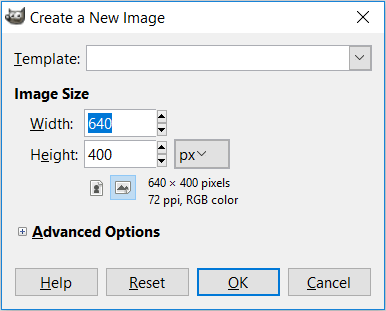
حدّد أداة التدرّج اللوني من شريط الأدوات.
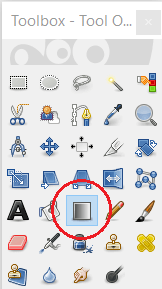
ثم غيّر لوني المقدمة والخلفية إلى اللون الأحمر بدرجتين مختلفتين ليكون لون المقدمة R:107 - G:6 - B:6 ولون الخلفية R:186 - G:46 - B:46 كما في الصور
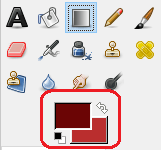
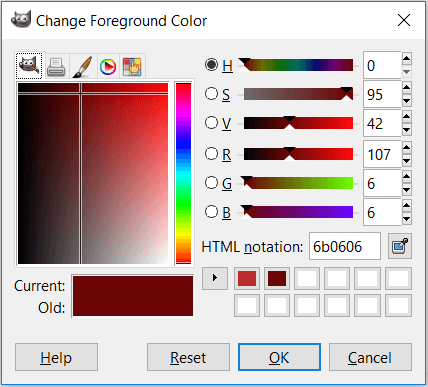
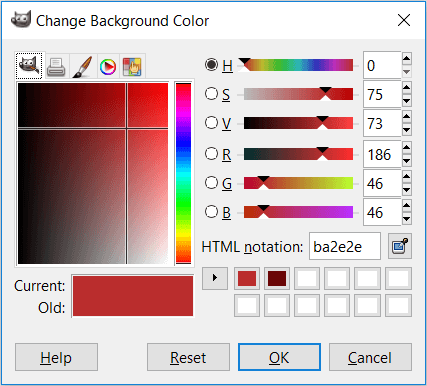
وفي قائمة أدوات التدرّج اللوني اختر الخيار Normal من Mode وليكن مستوى Opacity عند 100 واضغط على إشارة السهمين المتعاكسين (ضمن الدائرة الحمراء) لعكس جهة التدرّج ثم اختر الخيار Radial من Shape.
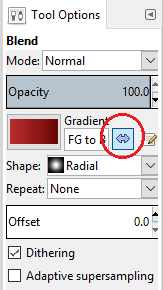
ارسم الآن من منتصف لوح الرسم إلى إحدى الزوايا ليظهر الشكل كما في الصورة التالية.

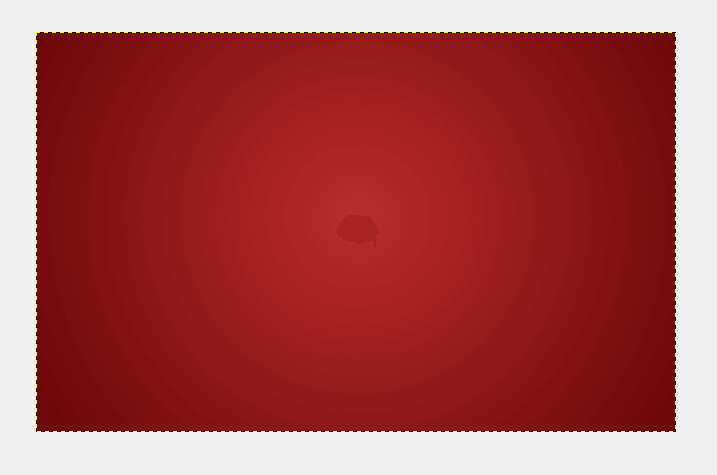
استخدم أداة النص لكتابة حرف ما أو نص ما. أنا كتبت حرف Z هنا. استخدمت خطًا عريضًا وهو خط Sans Bold بحجم 350px وباللون الأبيض ووضعته منتصف لوح الرسم.
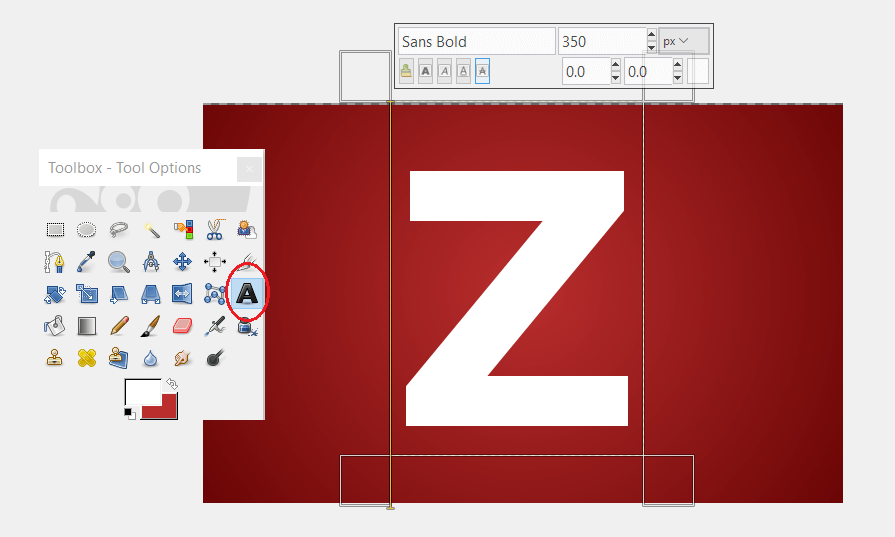
والآن حدّد طبقة النص من لوحة الطبقات Layers، إذا لم تكن لوحة الطبقات ظاهرة فيمكنك إظهارها بالضغط على الاختصار Ctrl+L، ثم انقر بالزر الأيمن للفأرة على هذه الطبقة واختر Alpha to Selection لتحديد النص.
تم تحديد النص فقط بالفعل والآن اذهب إلى القائمة
Select > Shrink
وذلك لتقليص حجم التحديد
اقتباسستجد الخيارين Shrink و Grow بجانب بعضمها ضمن قائمة Select حيث يعمل الخيار Shrink على تقليص التحديد بقيمة معينة تحددها لاحقًا بينما يعمل الخيار Grow على تمديد حجم التحديد.
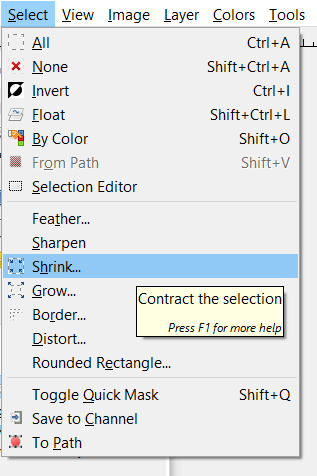
ضع القيمة 1px ثم اضغط OK.
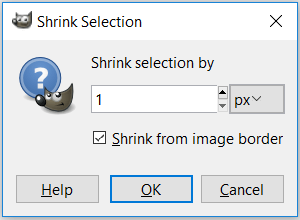
اختر أداة الفرشاة ضمن صندوق الأدوات واترك الخيار Normal في Mode وحدد الفرشاة Hardness050 الناعمة الحواف من خلال النقر على شكل الفرشاة واختيارها ثم ضع القيمة 55 في Size واترك باقي الخيارات على حالها.
مبدئيًا ابدأ برسم خطوط شبه أفقية بزوايا مائلة خفيفة على عرض الحرف باللون الرمادي الفاتح ثم استخدم اللون الأسود للرسم بجانب الخطوط السابقة بطريقة أكثر عشوائية ثم استخدم اللون الرمادي الداكن وتابع بنفس الطريقة حتى يبدو أن الحرف قد حصل على لمعان الكروم بأفضل طريقة ممكنة.
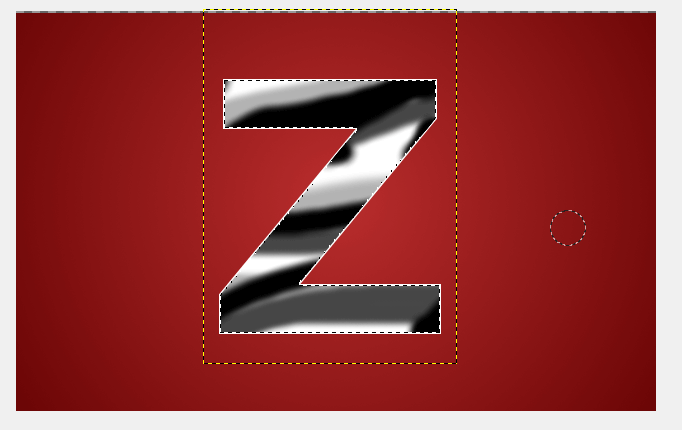
عد مجدّدًا إلى القائمة
Select > Shrink
وذلك لتقليص حجم التحديد مجدّدًا وهذه المرّة ضع القيمة 7px ثم اضغط OK.
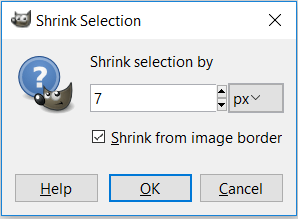
انقر على أيقونة إنشاء طبقة جديدة من لوحة الطبقات Layers واترك خيارات إنشاء الطبقة الجديدة كما هي مع التأكد من اختيار الخلفية الشفافة Transparency.
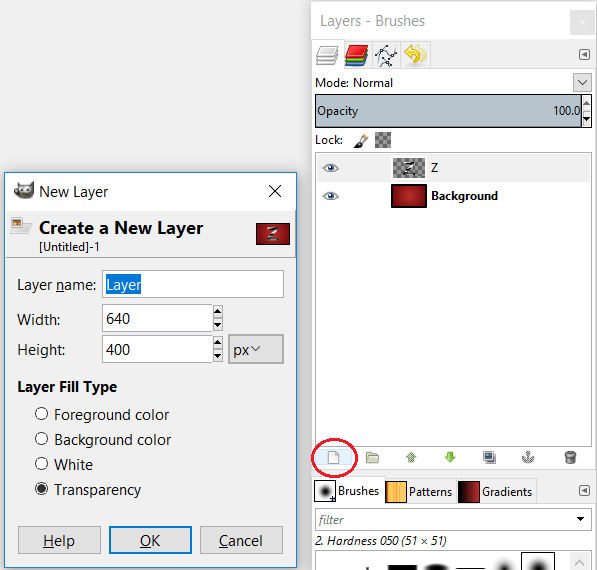
اختر أداة علبة الدهان Bucket ثم اختر اللون الأبيض ولوّن التحديد الجديد باللون الأبيض.
قلّص حجم التحديد مرّة أخيرة بقيمة 1px.
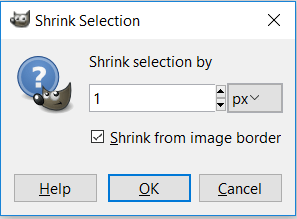
انقر على المفتاح Delete من لوحة المفاتيح لحذف ما بداخل التحديد.
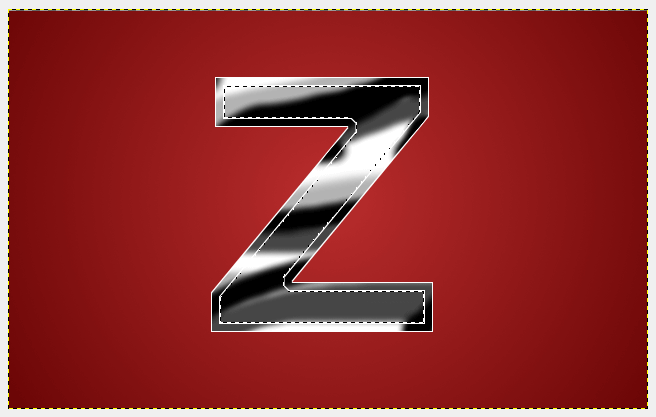
والآن قم بتلوين ما بداخل التحديد ضمن الطبقة الأخيرة باللون الرمادي الداكن وما ضمن الطبقة السابقة (طبقة الحرف الأساسية) باللون الأسود، طبعًا سيظهر اللون الرمادي فقط لأنه طبقته في الأعلى.
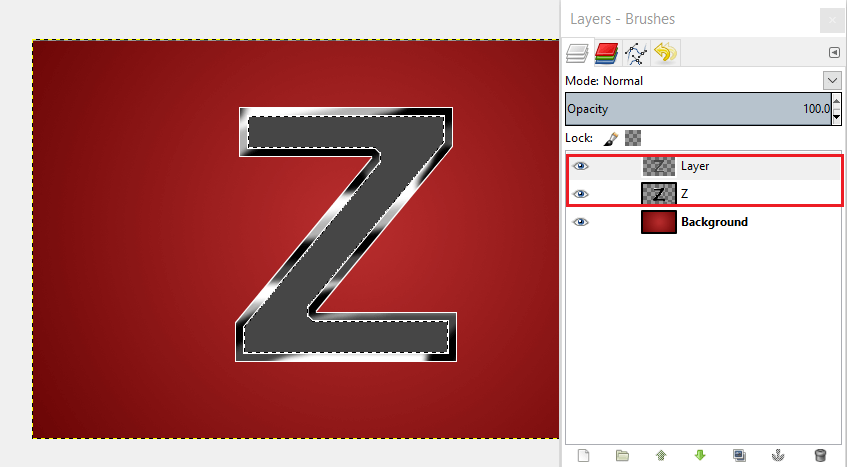
اذهب إلى القائمة
Filters > Distorts > Mosaic
ستُفتَح نافذة إعدادات Mosaic، اختر الخيار Hexagons من Tiling primitives وذلك ليظهر أشكال مسدّسة متجانبة بداخل التحديد وهو ما يمنح الشعور بأن ما بداخل الحرف شريط معدني ثم ضع الحجم Size عند 5 والارتفاع height عند 50 والمسافة spacing عند 1 والاتقان neatness عند 0.88 واضغط OK.
وهذه هي النتيجة النهائية وهي عبارة عن حرف Z كبير عريض معدني بحواف كروم أنيقة.

لدى برنامج جيمب GIMP إمكانات رائعة ومذهلة وهو أفضل بديل مجاني لبرنامج الفوتوشوب الشهير والأول في هذا المجال.

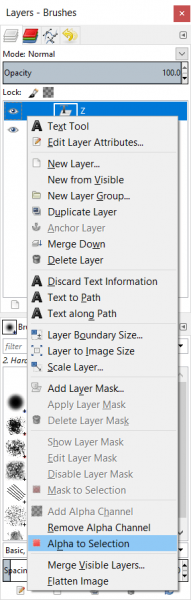

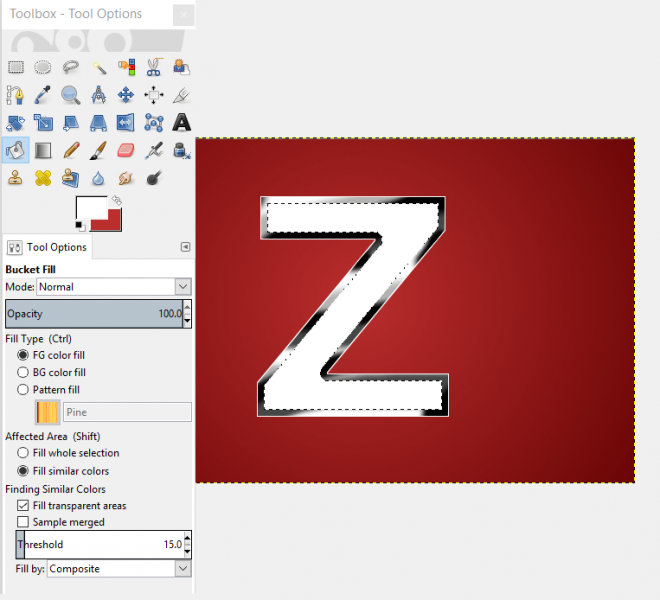
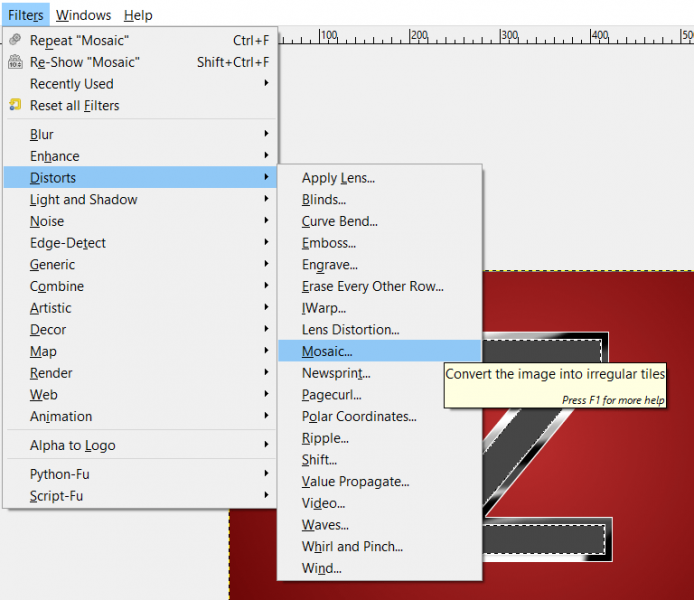
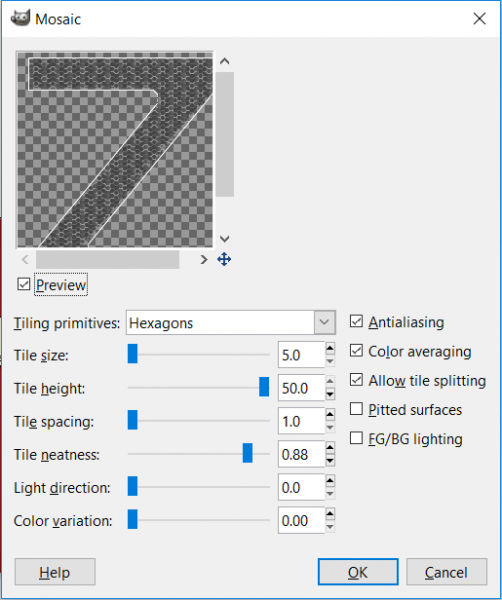












أفضل التعليقات
لا توجد أية تعليقات بعد
انضم إلى النقاش
يمكنك أن تنشر الآن وتسجل لاحقًا. إذا كان لديك حساب، فسجل الدخول الآن لتنشر باسم حسابك.